最新下载
热门教程
- 1
- 2
- 3
- 4
- 5
- 6
- 7
- 8
- 9
- 10
三星S5短信黑名单怎么设置?Galaxy S5短信黑名单设置方法
时间:2022-06-26 02:37:28 编辑:袖梨 来源:一聚教程网
1.设置过程非常的简单我们点击S5界面的【应用程序】图标。
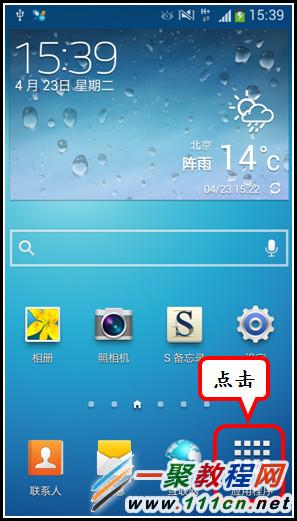
2.在应用中找到【设定】图标,点击它我们在这里要找一个功能了。
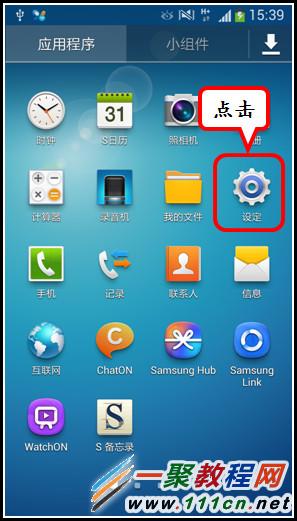
3.同样进入到了手机的【我的设备】好了在此会看到一个【呼叫/信息阻止】功能了,点击它。
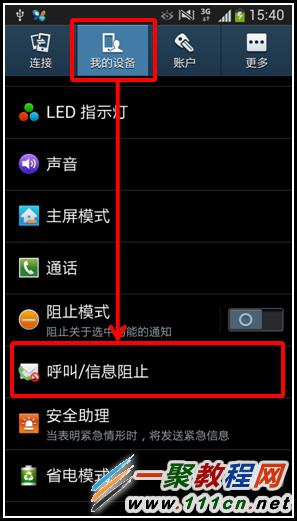
4.进入到打开了【信息阻止】界面中我们可以查看【阻止已注册号码和短语】信息了当然要删除也可以在此删除了。

5.如下图所示是我们 以前设置过的黑名单信息了【信息阻止列表】。
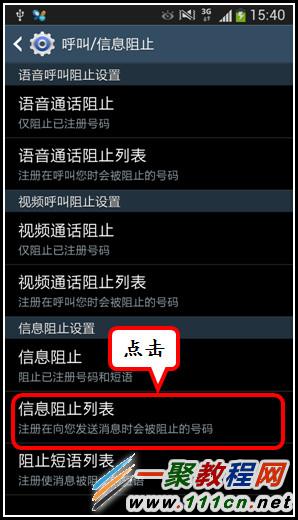
6.然后我在此点击右上角的“+”图标进入。
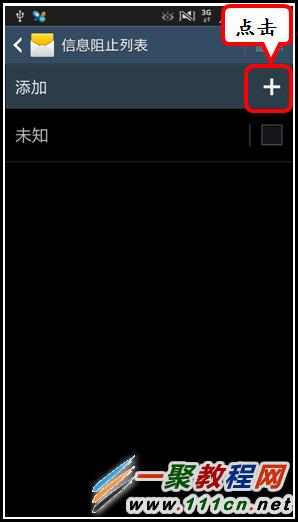
7.好了在此输入要加入黑名单的电话号码即可
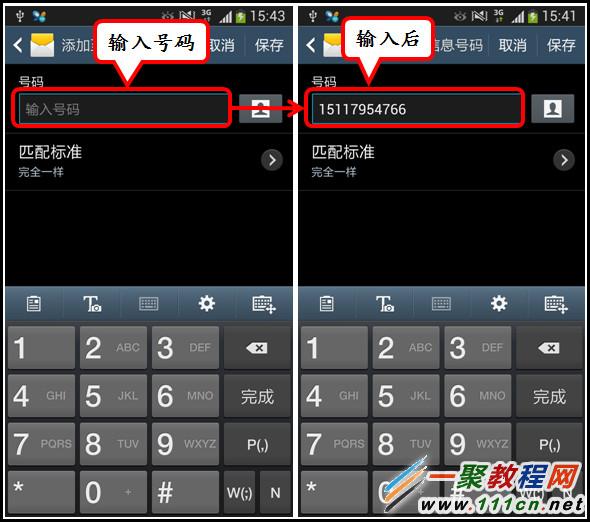
8.然后我们点击下方的【匹配标准】,然后选择【包括】,当然也可以选择其它标准了,我们可以完全一样会比较好,要不可能过滤一些其它我们想看的内容了。
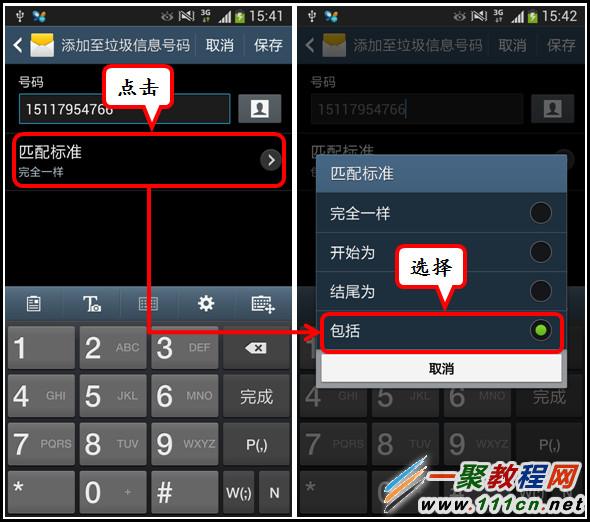
一聚教程小编提醒您:你设置好黑名单之后你的此号码的短信你将收不到了哦,也就是会自动给过滤拦截掉的哦。
相关文章
- 《弓箭传说2》新手玩法介绍 01-16
- 《地下城与勇士:起源》断桥烟雨多买多送活动内容一览 01-16
- 《差不多高手》醉拳龙技能特点分享 01-16
- 《鬼谷八荒》毕方尾羽解除限制道具推荐 01-16
- 《地下城与勇士:起源》阿拉德首次迎新春活动内容一览 01-16
- 《差不多高手》情圣技能特点分享 01-16















